锁定屏幕的本质在于保护整个系统内的各项敏感信息免受未经授权的访问或篡改,以确保其安全性,而最近有很多小伙伴们一直在问我们可不可以设置电脑在睡眠状态依然也可以运行程序呢。

win10如何设置睡眠仍然运行程序
1、首先,您需要按下键盘上的Win+R键来启动“运行”对话框。然后在弹出的文本输入框输入字符"control",此操作将为您快捷地开启控制面板界面。
众所周知,在Windows 10环境中的控制面板并不容易被发现。
2、在所有控制面板选项中,寻觅并定位到硬件与声音板块,随后选择并点击进入其内部。紧接着,在新弹出的子菜单中挑选并点击下方的'电源选项。
3、从现在起,您便可以开始对相关设置进行调整了。假设您希望在离开10分钟以后自动关闭显示设备,请根据实际需求。
分别在使用电池和接通电源状态下,设定相应的'关闭显示器'时长。

4、当上述设定完成后,点击页面底部的'保存更改'按钮,确认修改,最后点击控件上方的'确定'键退出即可。
注意:若您期待在关闭屏幕过后,程序仍能正常运转,那么请务必勾选右下角的全部选项卡,选择'从不'作为工作模式。
这意味着计算机不会陷入休眠状态,从而确保后台程序得以持续运行。
以上是win10设置睡眠仍然运行程序的详细内容。更多信息请关注PHP中文网其他相关文章!
![Windows 11中缺少混合睡眠[修复]](https://img.php.cn/upload/article/000/000/164/170834099574333.jpg) Windows 11中缺少混合睡眠[修复]Feb 19, 2024 pm 07:09 PM
Windows 11中缺少混合睡眠[修复]Feb 19, 2024 pm 07:09 PM如果您在Windows11/10计算机中发现混合睡眠功能缺失,这可能会影响您的计算机的节能性能。混合睡眠功能将睡眠模式和休眠模式结合在一起,以便在保存打开文档和程序的同时降低功耗。如果您遇到这个问题,本文将指导您如何解决这个问题,确保您的计算机能够正常运行混合睡眠功能。为什么混合睡眠没有在Windows11中显示?Windows11电脑缺少混合睡眠功能的原因可能是计算机主板不支持、电源设置中断、过时驱动程序错误、更新文件损坏或管理程序问题。如果是首次升级到Windows11而未使用过混合睡眠功能
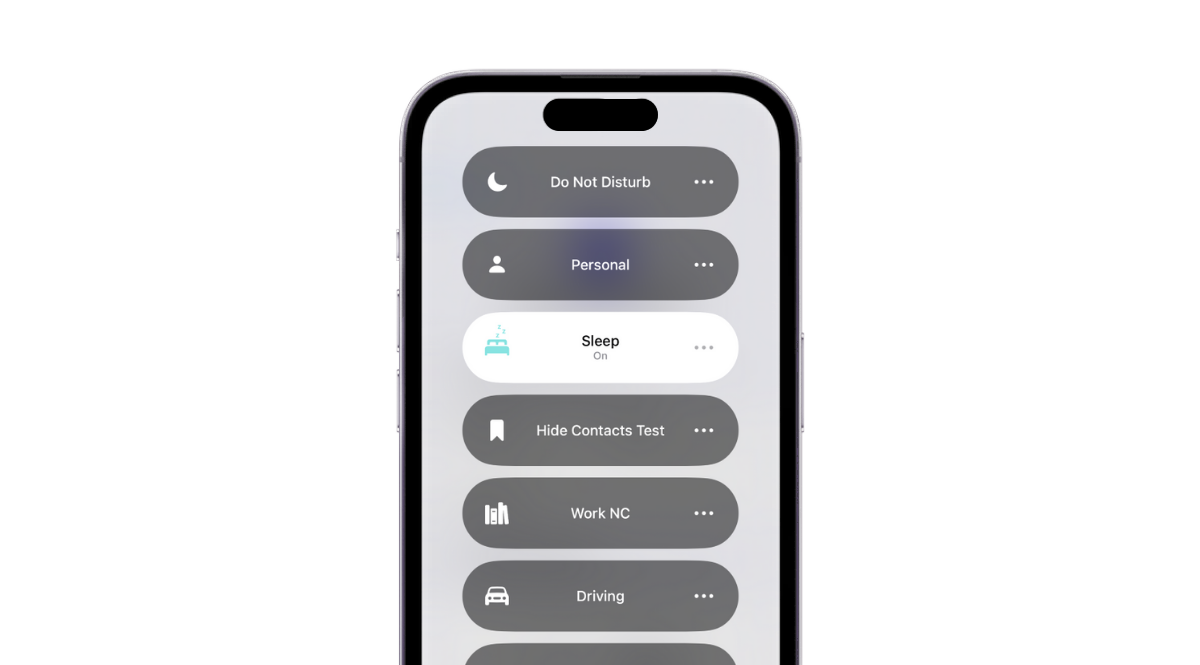 iPhone上的睡眠模式有何用途?Nov 04, 2023 am 11:13 AM
iPhone上的睡眠模式有何用途?Nov 04, 2023 am 11:13 AM长期以来,iOS设备一直能够使用“健康”应用程序跟踪您的睡眠模式等。但是,当您在睡觉时被通知打扰时,这不是很烦人吗?这些通知可能无关紧要,因此在此过程中会扰乱您的睡眠模式。虽然免打扰模式是避免睡觉时分心的好方法,但它可能会导致您错过夜间收到的重要电话和消息。值得庆幸的是,这就是睡眠模式的用武之地。让我们了解更多关于它以及如何在iPhone上使用它的信息。睡眠模式在iPhone上有什么作用睡眠模式是iOS中专用的专注模式,会根据你在“健康”App中的睡眠定时自动激活。它可以帮助您设置闹钟,然后可以
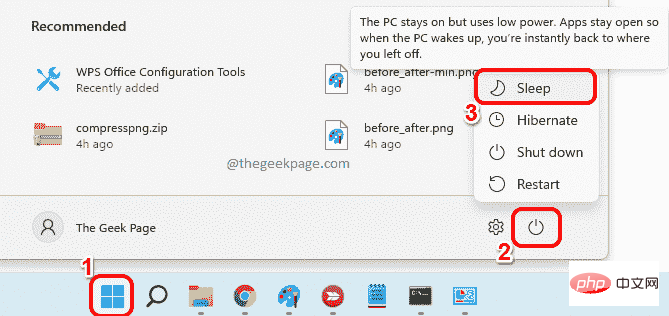 如何让您的Windows 11计算机进入睡眠状态8种方法May 09, 2023 am 10:31 AM
如何让您的Windows 11计算机进入睡眠状态8种方法May 09, 2023 am 10:31 AM所以你正在处理一些紧急的事情,并且已经打开了所有的窗口。您的笔记本电脑正在使用电池供电,您必须吃午饭,已经很晚了。关闭系统是一件代价高昂的事情,考虑关闭已经打开的窗口。让系统打开直到你的午餐吃完也会耗尽你的电池。好吧,睡眠模式就是您的答案。睡眠模式将机器的状态保存到系统RAM中,然后关闭机器。尽管机器看起来像是完全关闭了,但它仍在运行,但处于非常低功耗的模式。当你回来的那一刻,你的系统就会恢复活力,打开所有以前打开的窗口和程序。是的,当然,这是windows拥有的最好的东西之一。在本文中,我们为
 解决win11睡眠无法唤醒引起的黑屏问题Jan 04, 2024 pm 04:54 PM
解决win11睡眠无法唤醒引起的黑屏问题Jan 04, 2024 pm 04:54 PMwin11默认会开启睡眠,一段时间不碰电脑就会自动进入,结果有的朋友发现win11睡眠无法唤醒黑屏了,这可能是由于没有唤醒设备,也可以直接取消掉睡眠。win11睡眠无法唤醒黑屏解决方法方法一:电源键强制重启1、首先使用电源键强制将电脑重启之后,再进入win11的系统内。。2、右键点击开始菜单门口,打开“设备管理器”的选项页面。3、然后,双击打开键盘或者鼠标设备的选项。4、进入该设备后,点击“电源管理”,将“允许此设备唤醒计算机”选项勾选一下。5、点击确定,将刚刚的操作保存一下啊,之后使用选择的设
 Win10睡眠时间修改技巧大揭秘Mar 08, 2024 pm 06:39 PM
Win10睡眠时间修改技巧大揭秘Mar 08, 2024 pm 06:39 PMWin10睡眠时间修改技巧大揭秘作为目前广泛使用的操作系统之一,Windows10拥有睡眠功能,帮助用户在不使用电脑时节省电力并保护屏幕。然而,有时候默认的睡眠时间并不符合用户的需求,因此了解如何修改Win10睡眠时间就显得尤为重要。本文将揭示Win10睡眠时间修改的技巧,让您轻松自定义系统的睡眠设置。一、通过“设置”修改Win10睡眠时间首先,最简单的修
 win10自带的看图软件叫什么Oct 18, 2022 pm 02:48 PM
win10自带的看图软件叫什么Oct 18, 2022 pm 02:48 PMwin10自带的看图软件叫“Microsoft照片”,其下载方法是:1、打开win10电脑;2、在Microsoft Store中搜索“Microsoft照片”并下载;3、将照片查看器的默认软件设置为【照片】即可。
 解决win10睡眠后键盘失效问题的方法Jan 02, 2024 pm 07:59 PM
解决win10睡眠后键盘失效问题的方法Jan 02, 2024 pm 07:59 PM很多使用win10系统的小伙伴发现电脑睡眠之后,键盘失灵了,这是怎么一回事呢?可能是电源睡眠里面的设置问题,下面一起来看看具体的解决方法吧。win10睡眠之后键盘失灵解决方法1、首先什么问题导致你的键盘不能使用的,睡眠机制,那我们就从找这个开始,点击设置2、进入设置主页,点击第一个的系统,这里面可以设置电源问题3、接下来点击电源和睡眠这个选项4、去掉这个问题的办法之一,就是不要睡眠功能了,点击时间选项,选择从不就可以了5、如果要睡眠功能的情况下唤醒还能使用,点击其他电源设置6、点击你选择计划后面
 4g内存win10够用吗Mar 15, 2023 pm 02:28 PM
4g内存win10够用吗Mar 15, 2023 pm 02:28 PM不够用。虽然4G内存足够满足Windows 10系统的安装需求,但问题是不可能只在电脑里安装一个系统,还要安装其他应用,而这些应用也会占用一定的内存空间;先不考虑CPU、硬盘和显卡等配件是否能够满足需求,只单独说内存,假设用户安装的Windows 10系统占用了2G内存,但其他的辅助插件和应用可能还会占去2G内存,一旦内存被占满,必然会导致电脑出现卡顿、运行慢的情况。


热AI工具

Undresser.AI Undress
人工智能驱动的应用程序,用于创建逼真的裸体照片

AI Clothes Remover
用于从照片中去除衣服的在线人工智能工具。

Undress AI Tool
免费脱衣服图片

Clothoff.io
AI脱衣机

AI Hentai Generator
免费生成ai无尽的。

热门文章

热工具

SublimeText3 Mac版
神级代码编辑软件(SublimeText3)

PhpStorm Mac 版本
最新(2018.2.1 )专业的PHP集成开发工具

Atom编辑器mac版下载
最流行的的开源编辑器

mPDF
mPDF是一个PHP库,可以从UTF-8编码的HTML生成PDF文件。原作者Ian Back编写mPDF以从他的网站上“即时”输出PDF文件,并处理不同的语言。与原始脚本如HTML2FPDF相比,它的速度较慢,并且在使用Unicode字体时生成的文件较大,但支持CSS样式等,并进行了大量增强。支持几乎所有语言,包括RTL(阿拉伯语和希伯来语)和CJK(中日韩)。支持嵌套的块级元素(如P、DIV),

Dreamweaver Mac版
视觉化网页开发工具






